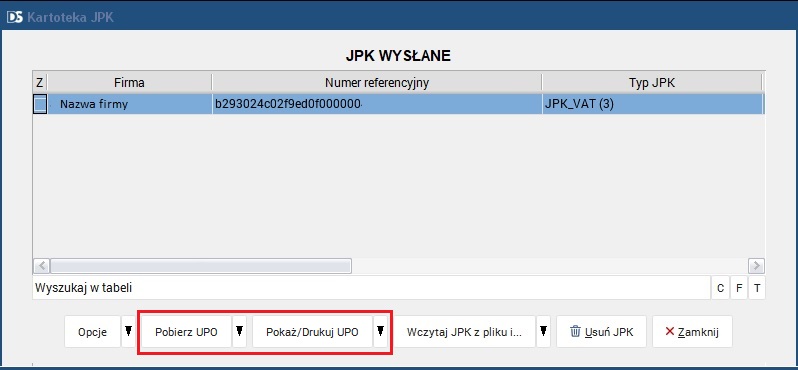Program Księga Przychodów i Rozchodów PRO umożliwia generowanie pliku JPK VAT za dowolny miesiąc, a za jego wysyłkę i pobieranie urzędowych potwierdzeń odbioru (UPO) odpowiedzialny jest moduł E-deklaracje zbiorcze i JPK. Proces ten jest w pełni zautomatyzowany, po spełnieniu poniższych warunków.
Wymagania dotyczące generowania i wysyłania plików JPK VAT za 2018 rok
1. Zainstalować program Księga Przychodów i Rozchodów PRO w wersji minimum 9.4.0.4.
Do pobrania w dziale Aktualizacje:
Księga Przychodów i Rozchodów PRO - więcej
Księga Przychodów i Rozchodów PRO Plus - więcej
2. Zainstalować moduł E-deklaracje zbiorcze i JPK w wersji minimum 18.24 - więcej
3. Wprowadzić poniższe dane w programie Księga Przychodów i Rozchodów PRO:
a) w oknie Urzędy skarbowe (menu Słowniki/Urzędy skarbowe) wprowadzić nowy urząd (lub w istniejącym) i koniecznie uzupełnić pole "Kod urzędu" wpisując ręcznie lub klikając w niebieską ikonę wyświetlającą listę urzędów wraz z kodami.
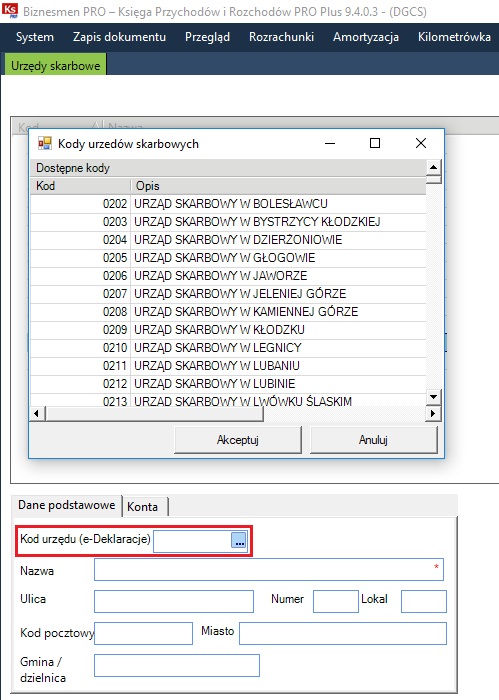
b) w oknie Dane firmy (menu Konfiguracja/Dane firmy) uzupełnić wszystkie pola, a w szczególności:
- w polu "Nazwa skrócona" wprowadzić skróconą nazwę firmy (maksymalnie 17 znaków),
- w polu "Urząd skarbowy" wskazać jego nazwę z dostępnej listy,
c) podczas księgowania dokumentów, należy zwrócić uwagę na poniższe wyjątki.
- jeśli kontrahent nie posiada nr NIP, ponieważ jest osobą fizyczną nieprowadzącą działalności gospodarcze, należy w polu NIP wpisać wyraz BRAK,
- przy księgowaniu raportów dobowych/fiskalnych w polach dotyczących kontrahenta i w polu NIP, należy wprowadzić wyraz BRAK.
Generowanie i wysyłka pliku JPK VAT
1. W programie Księga Przychodów i Rozchodów PRO kliknij w menu Raporty/JPK, a następnie wybierz typ pliku JPK VAT.
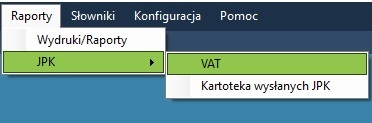
2. W oknie "Wybierz kryteria JPK_VAT" należy:
a) wybrać Okres, jaki ma uwzględniać plik JPK_VAT;
b) wskazać Wersję pliku JPK_VAT:
- 3: dotyczy rozliczeń za 2018 rok;
- 2: dotyczy rozliczeń za 2017 rok.
c) Zanaczyć opcję "Eksport do programu Zbiorcze E-deklaracje i JPK"
d) Kliknąć w OK w celu wygenerowania pliku JPK_VAT.
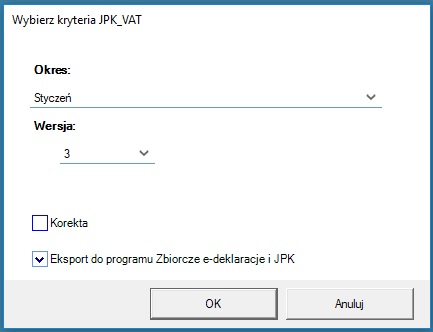
3. Wyświetli się okno "JPK" z informacją zawierającą:
a) nazwę pliku np.: Nazwa_Skrócona_Firmy_JPK_VAT_V3_R2018_M1.xml
b) lokalizację domyślną, w której zapisał się plik C:/ProgramData/BiznesmenPRO/Ksiega/Eksport.
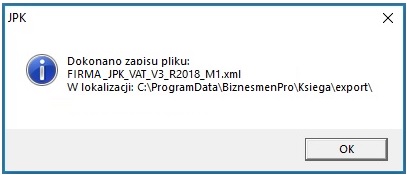
Kliknij w OK.
Jeśli chcesz, aby plik zapisywał się w innej lokalizacji niż domyślnie zdefiniowana w programie, otwórz okno Ustawienia (dostępne w menu Konfiguracja/Ustawienia), kliknij w Edytuj, wskaż nową lokalizację w polu "Katalog eksportu danych", kliknij Zapisz.
4. Następnie wyświetli się poniższe okno, w którym należy kliknąć w OK.
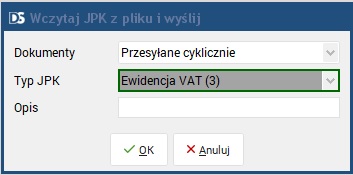
5. Przed wysłaniem pliku JPK VAT istnieje możliwość zapoznania się z jego zawartością. W tym celu kliknij w Tak w poniższym oknie.
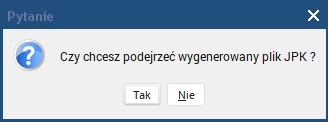
6. Jeśli zawartość pliku JPK VAT jest prawidłowa, wskaż w poniższym oknie rodzaj podpisu "Profil zaufany", kliknij w OK.

7. W oknie "Zapisz" należy wskazać miejsce, w którym ma zostać zapisany plik JPK_VAT do podpisania profilem zaufanym. W tym celu utwórz nowy folder np. "Pliki JPK" na Pulpicie, a następnie wskaż go w polu "Szukaj w", kliknij w opcję "Zapisz". Wyświetli się okno informacyjne przedstawione w punkcie nr 8.
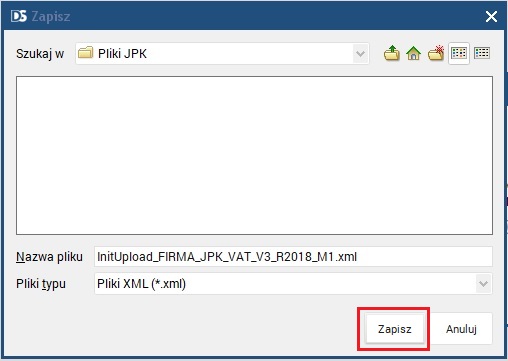
8. WAŻNE!!! W poniższym oknie "Informacja" nie można klikać w OK, na tym etapie. Kliknij dopiero, gdy zakończysz proces podpisywania pliku JPK VAT Profilem zaufanym tj. pobierzesz podpisany plik JPK VAT. Najczęściej zapisuje się on w folderze Pobrane lub Downloads, a nazwa pliku jest następująca np. InitUpload_Nazwa_Firmy_JPK_VAT_V3_R2018_M1.xml.
9. W celu rozpoczęcia procesu podpisywania pliku JPK VAT profilem zaufanym, otwórz następującą stronę https://moj.gov.pl/uslugi/signer/upload?xFormsAppName=SIGNER a następnie postępuj zgodnie z:
- instrukcją Profil zaufany - podpisywanie plików JPK VAT
10. Po wykonaniu czynności z punktu nr 9, wyślij podpisany profilem zaufanym plik JPK VAT do Ministerstwa Finansów.
Kliknij w opcję "OK" w oknie "Informacja" z punktu nr 8. Wyświetli się poniższe okno "Otwórz". Wskaż w nim miejsce na dysku komputera (najczęściej folder Pobrane lub Downloads), do którego pobrał się i zapisał podpisany plik o nazwie np.: InitUpload_FIRMA_JPK_VAT_V3_R2018_M1.xml. Następnie wskaż go i kliknij w opcję "Otwórz". Rozpocznie się proces wysyłania.
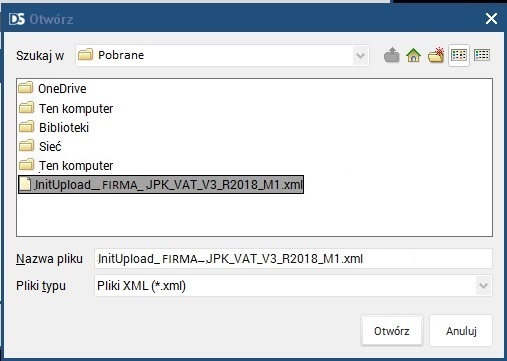
11. Jeśli proces wysyłania pliku przebiegnie poprawnie, zostanie wyświetlone poniższe okno informacyjne.
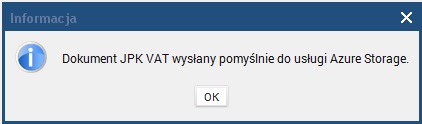
Dodatkowo sprawdź, czy w module JPK w oknie "JPK wysłane" (Kartoteka wysłanych JPK) znajduje się wpis, związany z wysłanym plikiem JPK VAT. Jeśli go tam nie znajdziesz, ponów wysyłkę.
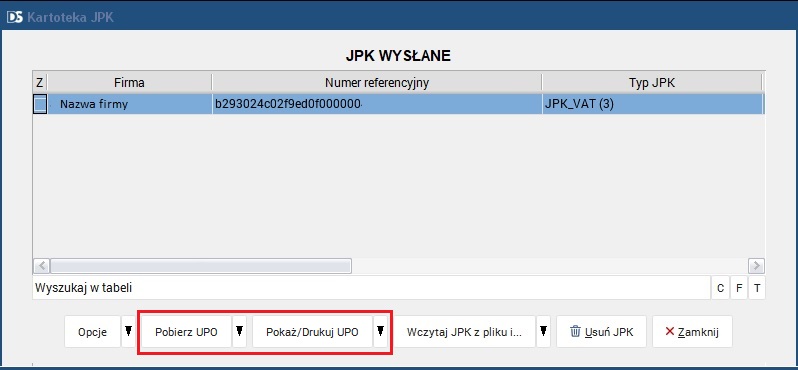
12. Pobierz urzędowe potwierdzenie odbioru (UPO) dla wysłanego pliku JPK VAT - najczęściej jest dostępne na następny dzień od momentu wysłania.
a) otworzyć okno Kartoteki wysłanych JPK, klikając w programie Księga Przychodów i Rozchodów PRO w menu Raporty/JPK/Kartoteka wysłanych JPK,
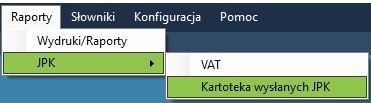
b) w poniższym oknie "JPK wysłane", wskaż wiersz dotyczący wysłanego pliku JPK VAT, następnie kliknij w opcję "Pobierz UPO", a jeśli chcesz je wydrukować kliknij w opcję Drukuj UPO.